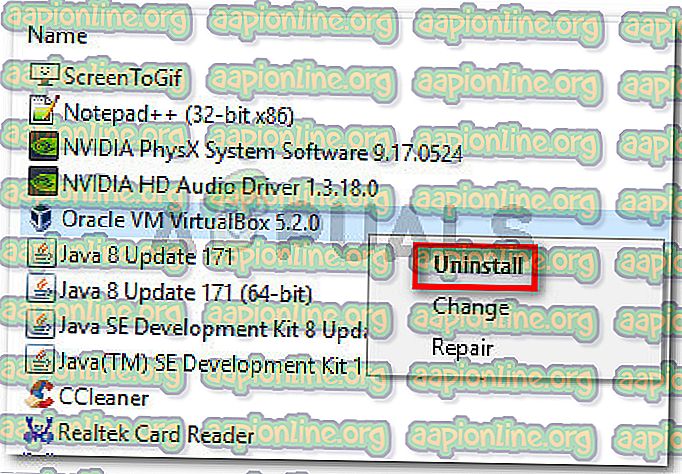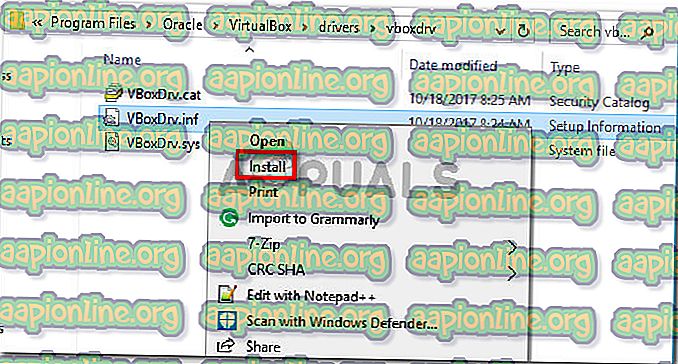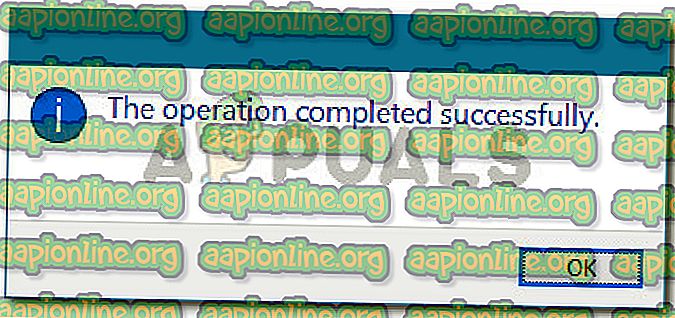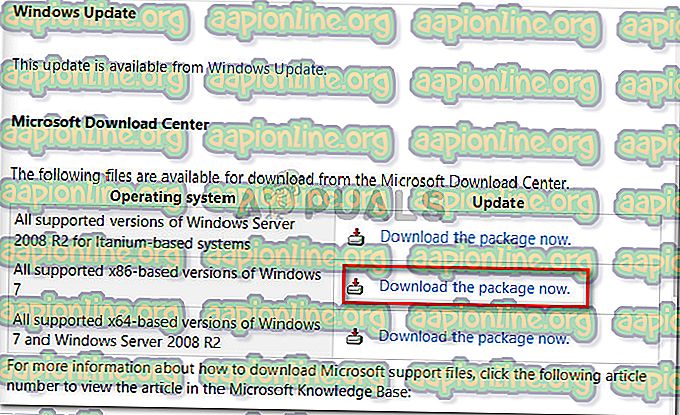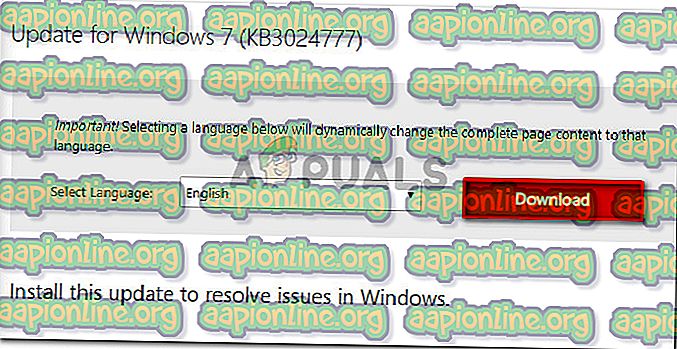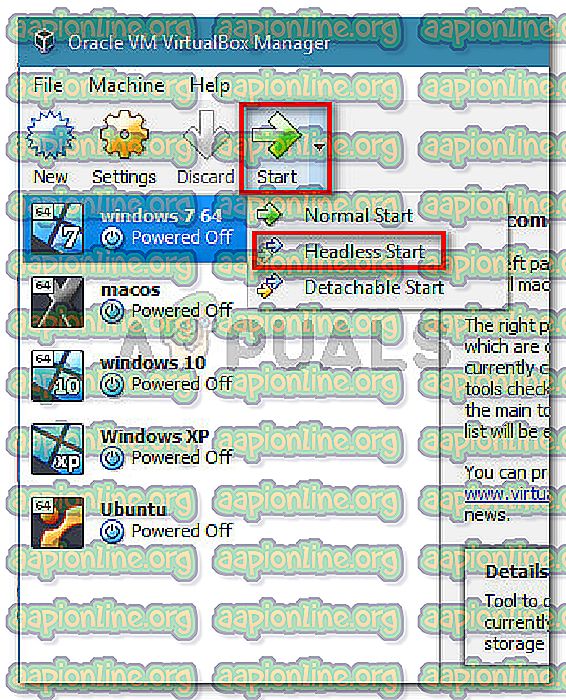Oprava: Virtuální stroj byl neočekávaně ukončen během spouštění s výstupním kódem 1 (0x1)
Několik uživatelů VirtualBoxu narazilo na chybu „Virtuální stroj neočekávaně ukončený během spouštění s výstupním kódem 1 (0x1) “, kdykoli se pokusili otevřít virtuální počítač. Dotčení uživatelé hlásí, že k této chybě dochází u více virtuálních počítačů (včetně všech nových, které se snaží vytvořit). Potvrzuje se, že k tomuto konkrétnímu problému dochází v systémech Windows 7, Windows 8.1 a Windows 10.
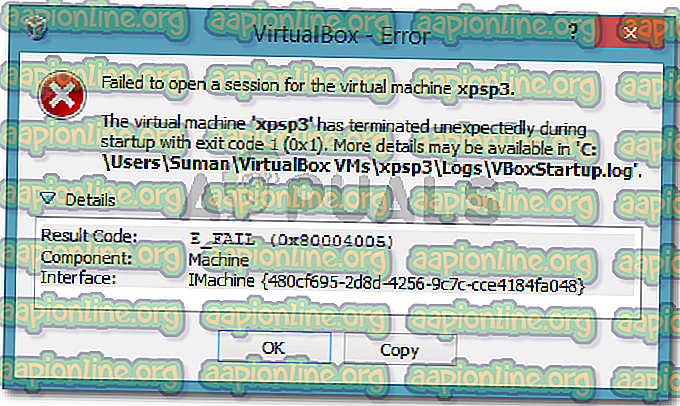
Virtuální stroj se během spouštění neočekávaně ukončil s výstupním kódem (0x1).
Co způsobuje chybu „Virtuální stroj neočekávaně během spuštění s ukončovacím kódem 1 (0x1)“
Pokusili jsme se dostat na konec tohoto problému vyšetřováním různých uživatelských sestav. Na základě toho, co jsme shromáždili, a na základě několika řešení, která ovlivnili inzerované uživatele, se nám podařilo identifikovat několik potenciálních viníků, kteří by mohli spustit tuto konkrétní chybovou zprávu:
- Ovladač jádra VirtualBox není nainstalován (nebo je poškozen) - Několik uživatelů se podařilo problém vyřešit přeinstalováním VirtualBoxu spolu s ovladačem jádra VirtualBoxu.
- Antivirus třetí strany narušuje VirtualBox - V několika zprávách byli ovlivnění uživatelé schopni problém vyřešit dočasným deaktivováním ochrany jejich AV v reálném čase.
- Chyba způsobuje špatná aktualizace systému Windows - Existuje jedna konkrétní aktualizace, která je potvrzena jako příčina této konkrétní chyby. Dosud je tento problém potvrzen pouze v systému Windows 7.
Pokud se v současné době snažíte vyřešit tento konkrétní problém, můžete jej vyřešit pomocí jedné z níže uvedených metod. Níže naleznete několik oprav, které ostatní uživatelé v podobné situaci použili k vyřešení problému.
Protože níže uvedené metody jsou seřazeny podle účinnosti a závažnosti, postupujte podle nich v pořadí, v jakém jsou uvedeny, dokud nenajdete opravu, která úspěšně vyřeší problém ve vašem konkrétním scénáři.
Metoda 1: Restartování systému
Pokud jste tak ještě neučinili, začněte jednoduše restartováním počítače. Několik uživatelů uvedlo, že po restartování počítače byl VirtualBox schopen otevřít virtuální počítače, aniž by byl přerušen chybou „Virtuální stroj se neočekávaně ukončil během spouštění s výstupním kódem 1 (0x1) “.
Pokud restart není účinný nebo hledáte trvalejší opravu, přejděte k následující metodě níže.
Metoda 2: Zakažte antivirový program při spuštění virtuálního počítače
Dalším častým viníkem, který spustí chybu „Virtuální stroj neočekávaně během spuštění s ukončovacím kódem 1 (0x1) “, je externí antivirová sada (bezpečnostní možnost jiná než Windows Defender).
Několik uživatelů, kteří používali sadu zabezpečení třetí strany, oznámilo, že k chybě nedochází, pokud je zakázána ochrana AV v reálném čase. Kroky deaktivace ochrany v reálném čase jsou specifické pro každý antivirový program třetí strany, ale obvykle jej můžete zakázat kliknutím pravým tlačítkem myši na ikonu hlavního panelu a pomocí místní nabídky.
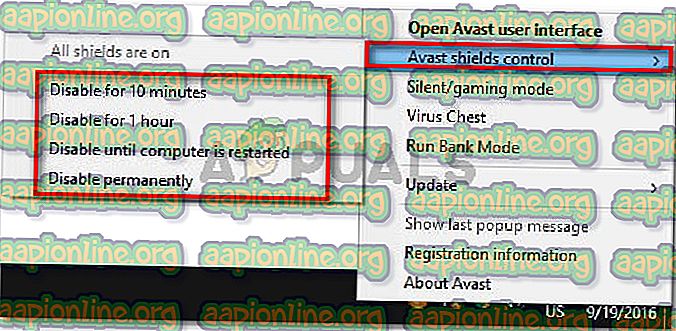
Alternativou by bylo úplné odinstalace sady zabezpečení odebráním sady zabezpečení třetí strany z vašeho systému. Můžete to udělat podle tohoto průvodce ( zde ).
Jakmile se o antivirový program postaráme, spusťte VirtualBox a znovu spusťte virtuální počítač. Pokud AV narušuje VirtualBox, nebudete již dostávat chybu „Virtuální stroj neočekávaně ukončen během spouštění s výstupním kódem 1 (0x1) “.
Pokud se chyba stále zobrazuje i přes deaktivaci sady zabezpečení třetí strany, přejděte k následující metodě níže.
Metoda 3: Instalace ovladače jádra VirtualBox
Několik uživatelů se podařilo problém vyřešit přeinstalováním VirtualBoxu spolu s VBoxDrv.inf (ovladač jádra VirtualBoxu). Zdá se, že tento přístup pomohl mnoha způsoby k vyřešení problému navždy.
Někteří uživatelé uvedli, že stačí nainstalovat ovladač VBoxDRV.inf, ale je lepší znovu zahájit všechny komponenty VirtualBoxu. Zde je rychlý průvodce celou věcí:
- Klávesou Windows + R otevřete dialogové okno Spustit. Poté zadejte „ appwiz.cpl “ a stisknutím klávesy Enter otevřete programy a funkce .

- V rámci programů a funkcí procházejte seznam aplikací a vyhledejte Oracle VM VirtualBox. Jakmile se položka zobrazí, klikněte na ni pravým tlačítkem a vyberte příkaz Odinstalovat . Poté postupujte podle pokynů na obrazovce a odeberte software ze systému.
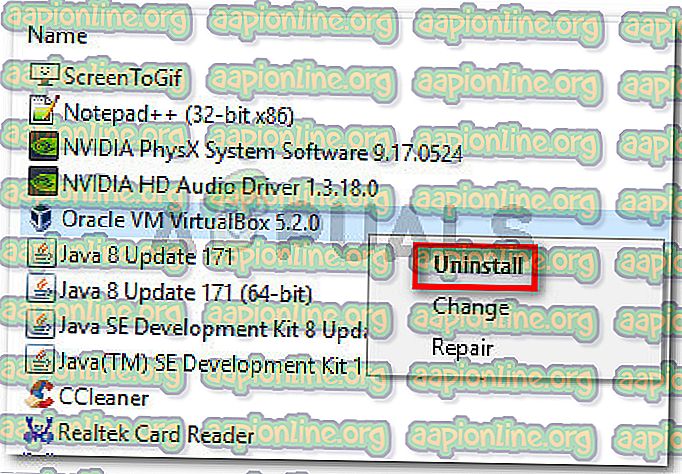
- Po odinstalování softwaru restartujte počítač. Při příštím spuštění se ujistěte, že není spuštěn žádný antivirový program třetí strany.
- Otevřete Průzkumník souborů a přejděte do následujícího umístění:
C: \ Program Files \ Oracle \ VirtualBox \ drivers \ vboxdrv \ VBoxDrv.inf
- Jakmile se tam dostanete, klepněte pravým tlačítkem myši na VBoxDRv.inf a vyberte příkaz Instalovat, pak klepněte na tlačítko Ano na výzvu UAC (User Account Control) .
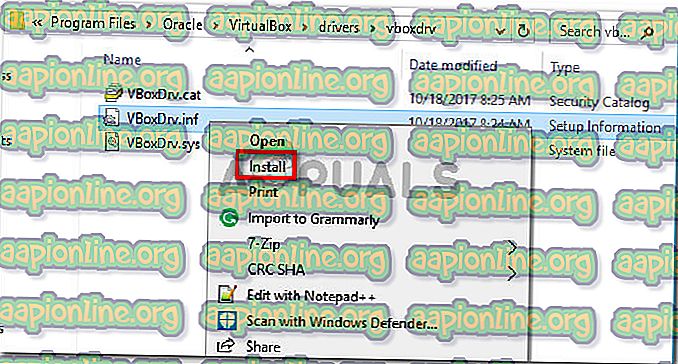
- Jakmile se zobrazí výzva „ Operace byla úspěšně dokončena “, klikněte na OK a znovu spusťte virtuální počítač. Měla by se otevřít bez chyby „Virtuální stroj neočekávaně ukončen během spuštění s ukončovacím kódem 1 (0x1) “.
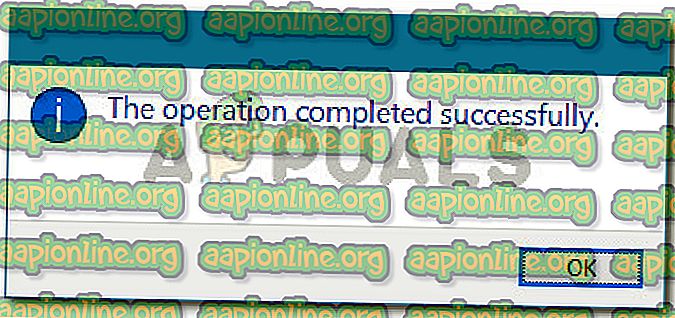
Metoda 4: Instalace aktualizace oprav chyb společnosti Microsoft (pouze Windows 7)
Podle různých uživatelských sestav existuje jedna aktualizace systému Windows, u které je potvrzeno, že způsobuje chybu „Virtuální stroj neočekávaně ukončen během spouštění s výstupním kódem 1 (0x1) “. Jak se ukázalo, aktualizace KB3004394 bude chybět instalace souboru .cat, který zabrání VirtualBoxu v ověření pravosti několika souborů DDL.
Poznámka: Pokud nejste v systému Windows 7, přejděte přímo na metodu 5 .
Oprava naštěstí je velmi jednoduchá, protože společnost Microsoft již vydala opravu hotfix. Chcete-li chybu (pokud byla způsobena chybnou aktualizací) v systému Windows 7 vyřešit, postupujte podle následujících kroků:
- Navštivte tento oficiální odkaz společnosti Microsoft ( zde ) a stáhněte si opravu hotfix pro Windows 7 kliknutím na Stáhnout balíček nyní.
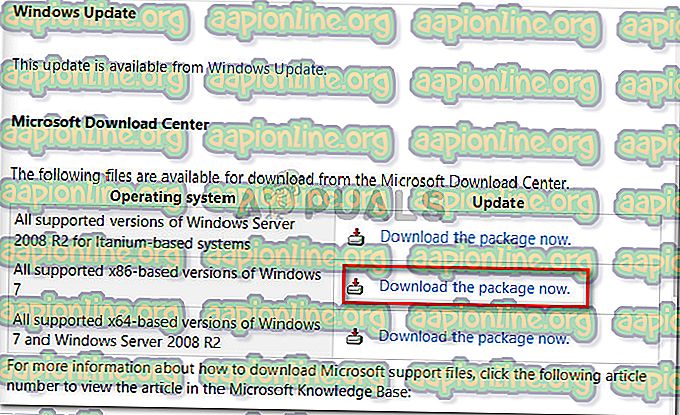
- Na další obrazovce zahájíte stahování klepnutím na tlačítko Stáhnout .
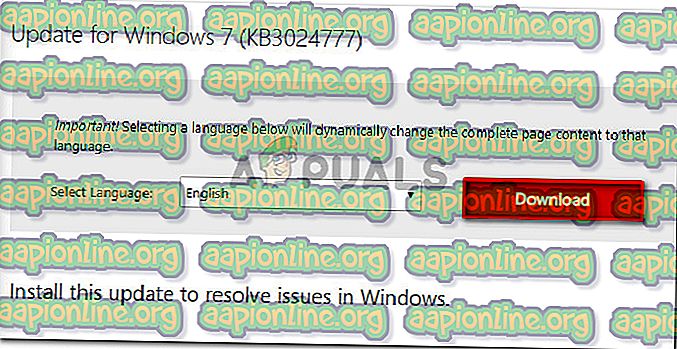
- Po dokončení stahování otevřete spustitelný soubor aktualizace a podle pokynů na obrazovce jej nainstalujte do svého systému. Bude fungovat jako nástroj pro odstranění a celou chybnou aktualizaci odstraní.
- Restartujte počítač a znovu otevřete virtuální počítač při příštím spuštění a zjistěte, zda stále dochází k chybě „Virtuální stroj neočekávaně ukončen během spouštění s výstupním kódem 1 (0x1) “. Pokud ano, přejděte k poslední metodě níže.
Metoda 5: Spuštění stroje v režimu bez hlavy (dočasná oprava)
Pokud jste tak daleko dosáhli bez výsledku, existuje jedna oprava, kterou mnoho postižených uživatelů použilo k obcházení chyby „Virtuální stroj se neočekávaně ukončil během spouštění s výstupním kódem 1 (0x1) “. Má však jednu hlavní nevýhodu - jedná se pouze o dočasnou opravu.
Několik uživatelů oznámilo, že k chybě nedochází, pokud uvedou stroj do provozu v režimu Bez hlavy a poté kliknou na Zobrazit. Zde je rychlý průvodce, jak to provést:
- Otevřete VM VirtualBox a klepnutím jednou vyberte počítač, který vám zobrazuje chybovou zprávu. Poté, když je stroj vybrán, klikněte na šipku poblíž ikony Start a vyberte Start bez hlavy .
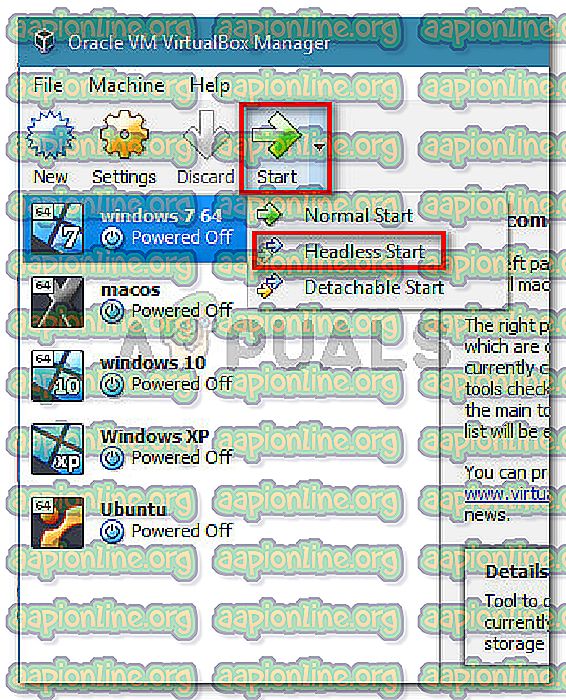
- Počkejte 10–15 sekund a poté kliknutím na Zobrazit zobrazte obrazovku.

To je všechno. Ale mějte na paměti, že budete muset opakovat výše uvedený postup při každém spuštění virtuálního počítače.